Bluestacks je najobľúbenejší emulátor Android pre notebooky pre Windows, úplne v ruštine
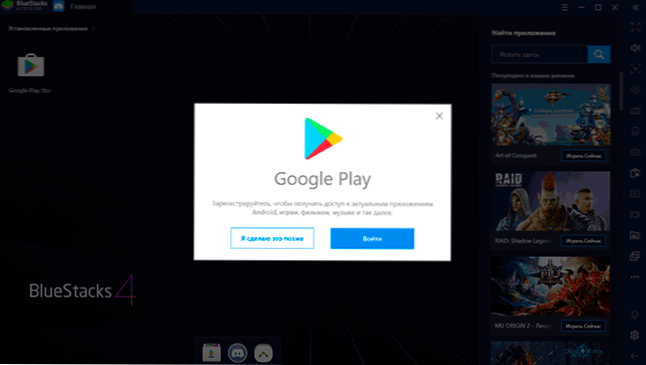
- 4864
- 200
- Oleg Krajči
Ak ste sa niekedy zaujímali o tému emulátorov systému Android pre Windows, pravdepodobne viete o Bluestacks - jednom z najdlhších produktov tohto druhu. Počas tejto doby bol emulátor mnohokrát aktualizovaný, má obrovské množstvo pozitívnych recenzií používateľov a negatívnych dojmov.
V tejto recenzii sú najnovšia verzia, jej schopnosti, výhody a nevýhody, ako aj video demonštrácia práce emulátora, podrobne o Bluestacks pre Bluestacks do emulátora. Môže to byť tiež užitočné: najlepšie emulátory Android pre PC.
- Inštalácia a spustenie emulátora Bluestacks
- Použitie, funkcie, výhody a nevýhody Bluestacks
- Video
- Výhody a nevýhody Bluestacks
Inštalácia a spustenie emulátora Android Bluestacks
Inštalácia emulátora neposkytuje žiadne problémy: Stačí si stiahnuť najnovšiu verziu Bluestacks z oficiálnej webovej stránky https: // www.Bluestacks.com/ru/index.HTML a spustite inštalátor.
Ak sa Bluestacks nezačína, zapnite virtualizáciu počítača (Intel VT-X, technológia virtualizácie Intel, AMD-V), ako aj v prípade, že máte Windows 10 alebo 8.1, vypnite komponenty „Hyper -v“ a „Sandbox“ na ovládacom paneli - programy a komponenty - zapnite a odpojte komponenty systému Windows.
Po spustení budete prvý.
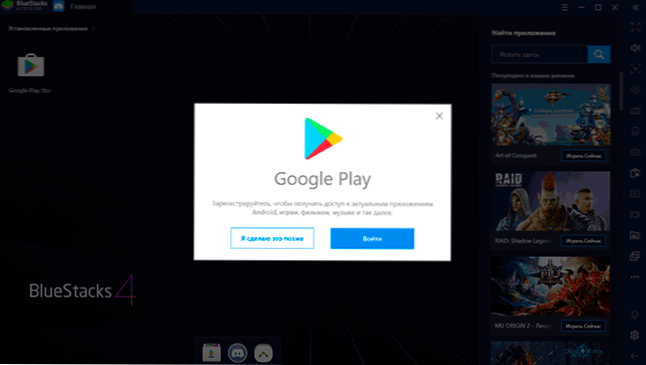
To však nie je potrebné, môžete si stiahnuť aplikácie APK Android z iných zdrojov a nainštalovať ich jednoduchým „spustením“ v systéme Windows alebo ich pretiahnuť do okna emulátora.
Používanie Bluestacks
Vzhľadom na skutočnosť, že emulátor Bluestacks je úplne v ruštine a má pomerne jednoduché rozhranie, myslím si, že väčšina používateľov nebude mať problémy s jeho používaním: takmer obyčajný pracovník s Androidom (štandardné aplikácie sa nachádzajú za tlačidlom „Viac aplikácií“ v dolnej časti ), Budované vyhľadávanie hier a ďalšie aplikácie s načítaním hrania, v relatívne podrobných nastaveniach opísaných podrobne opísaných.
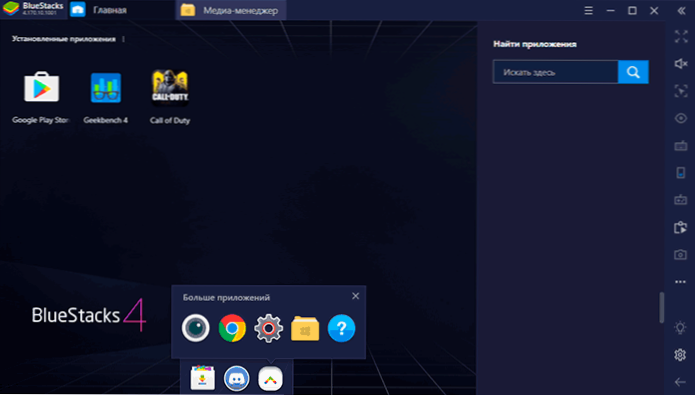
V nastaveniach (tlačidlo prevodovky na paneli napravo) Odporúčam zadať spustenie prvých hier v emulátore, medzi zaujímavé:
- Nastavenie obrazovky a motora, ktoré je možné upraviť špeciálne pre váš systém: Znížte povolenie pre slabý počítač, zapnite diskrétnu grafickú kartu, ak máte NVIDIA, vyberte režim DirectX Graphics (pre mnoho hier) alebo pre mnoho hier) alebo kompatibilnejšie). Na použitie týchto nastavení je potrebný emulátor.
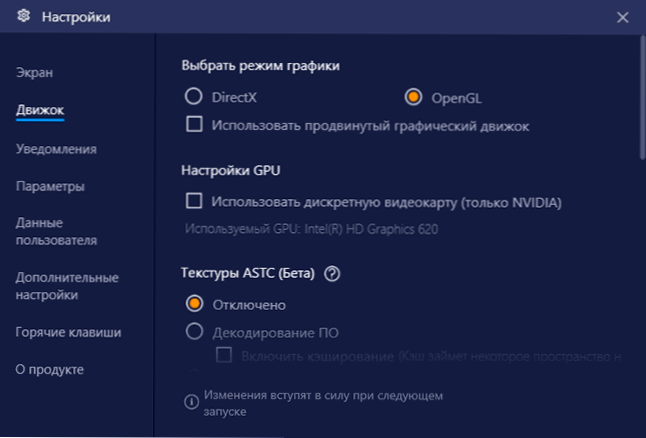
- Hotekeys - Tiež vám odporúčam pozrieť sa, inak sa môžete stretnúť s tým, že začatie hry nebudete vedieť, ako opustiť hru, t.Do. Všetky vstupy z klávesnice a myši budú zachytené v hre.
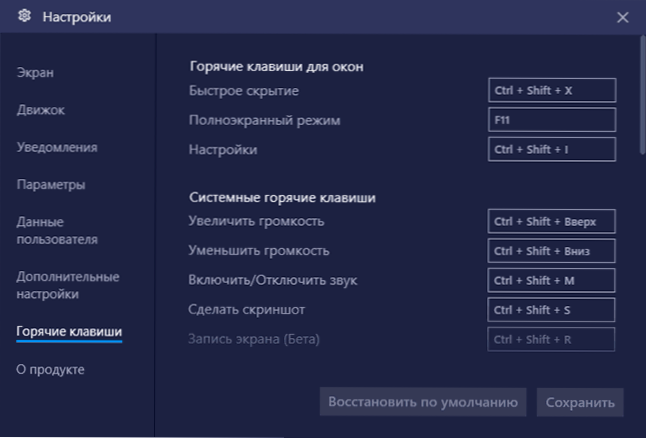
- Tab „Parametre“ - Tu nájdete ďalšie užitočné nastavenia, napríklad vývojári nájde voľbu ADB (Android Debug Bridge)).
Tlačidlo Nastavenia klávesnice a myši je k dispozícii iba s pokročilými hrami a vo veľkom počte populárnych hier sú tieto nastavenia už predinštalované. Navyše, pre mnoho hier existuje niekoľko uložených kontrolných profilov naraz (vybrané v bode „schémy“ - jediná vec, ktorá nebola presunutá na ruštinu).
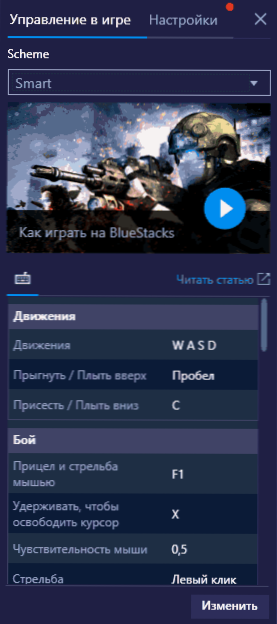
Za rovnakým tlačidlom Nastavenia klávesnice na karte Nastavenia s bežnou hrou môžete pre túto hru nastaviť jednotlivé grafické parametre (hra sa bude musieť reštartovať). V prípade potreby to umožní stanoviť nižšie parametre pre ťažké hry a najlepšiu grafiku pre tých, ktorí nevyžadujú veľké množstvo zdrojov.
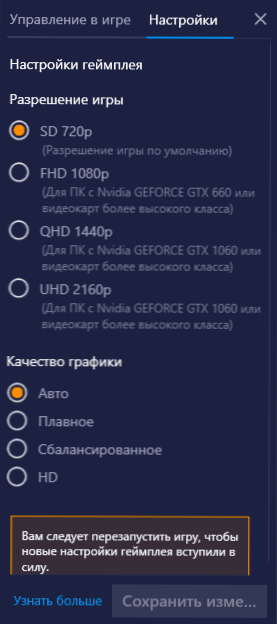
Video emulátora bluestacks
Výhody a nevýhody emulátora
Mnohí chvália emulátor Bluestacks a naopak si všimnú rovnaký počet používateľov. Výhody zahŕňajú:
- Dobrá kompatibilita - väčšina hier a programov funguje správne, hoci iné emulátory sa nemusia spustiť.
- Ruská, pohodlná na použitie (hoci je subjektívne), široké možnosti nastavenia parametrov a správy, podpora pre ADB.
- Dobrá integrácia so systémom je jednoduchý prenos súborov zo systému Windows a naopak, inštalácia aplikácií APK, vytvára skratky nainštalovaných hier na pracovnej ploche Windows.
- Vzhľadom na popularitu Bluestacks nájdete veľa pokynov na nastavenie výkonu emulátora pre slabé počítače, riešenie problémov s emulátorom.
- Na mojom počítači sa ukázalo, že je to najrýchlejší z nedávno testovaných emulátorov Android (Intel Laptop s integrovanou grafikou), ale tu mnohí majú iný obraz - správa, že Bluestacks zaostáva jeden z najbežnejších recenzií (aj keď by to malo byť Skontrolujte tu na tých na tých istých zariadeniach a s rovnakými hrami sa správajú ďalšie emulátory).
- Schopnosť spustiť niekoľko samostatných kópií emulátora (ale to je teraz vo väčšine podobných programov).
Nedostatky Emoulator označené používateľmi:
- Hry sú inhibované a rovnaké hry sa nemusia spomaliť napríklad v LDPlayer.
- Veľká veľkosť emulátora, niekedy problémy s jeho odstránením.
Všeobecne platí, že ak ešte neskúšali Bluestacks alebo spustili raz dlhú dobu a nenašli pre vás ten správny emulátor, odporúčam vám vyskúšať najnovšiu verziu emulátora a zistiť, ako sa bude správať vo vašom systéme.
- « Ako úplne odstrániť McAfee v systéme Windows 10, 8.1 a Windows 7
- DNS sonda dokončila žiadny internet - ako ju opraviť? »

